HTTP 잘못된 요청 오류 400이란 무엇입니까? 그것을 고치는 방법?
게시 됨: 2022-02-11일상적인 웹 브라우징 경험에서 웹 사이트 또는 특정 웹 페이지를 방문하는 동안 이러한 오류가 발생했을 수 있습니다.
웹 사이트를 방문하고 브라우저에 경고 400 잘못된 요청 오류가 표시되면 상황을 해결하기 위해 몇 가지 조치를 취해야 합니다.
사이트의 관리자이든 단순한 방문자이든 관계없이 오류 코드 400은 몇 가지 간단한 단계로 해결할 수 있습니다.
그러나 HTTPS 오류 400이 실제로 무엇인지 아십니까?
400 잘못된 요청 오류 에 대해 알아야 할 모든 것
서버가 이해하지 못하는 서버에 요청을 보내면 400 Bad Request 오류가 반환됩니다. HTTPS 상태 코드 400은 이 문제를 나타냅니다. 잘못된 요청 오류 400이라고 합니다.
요청에 실수가 있으면 400 잘못된 요청 오류가 발생할 수 있습니다. URL을 잘못 입력했기 때문에 서버에서 404 오류를 전달하지 못할 수 있습니다.
또는 귀하의 웹 브라우저가 귀하를 대신하여 만료되었거나 유효하지 않은 쿠키에 액세스하려고 시도할 수 있습니다. 특정 사이트에 너무 큰 파일을 업로드하려고 하면 파일 크기 제한을 나타내는 오류가 아니라 400 오류가 표시될 수 있습니다.
그러나 대부분의 경우 문제는 해결할 수 있는 문제입니다. URL을 잘못 입력했거나 브라우저 캐시가 문제의 원인일 수 있습니다. 또한 503 Service Unavailable Error에 대해 알아볼 수 있으므로 이해하는 데 도움이 될 수 있습니다.
이 게시물에서는 가능한 한 빨리 HTTPS 오류 400을 해결하는 방법에 대해 설명합니다.
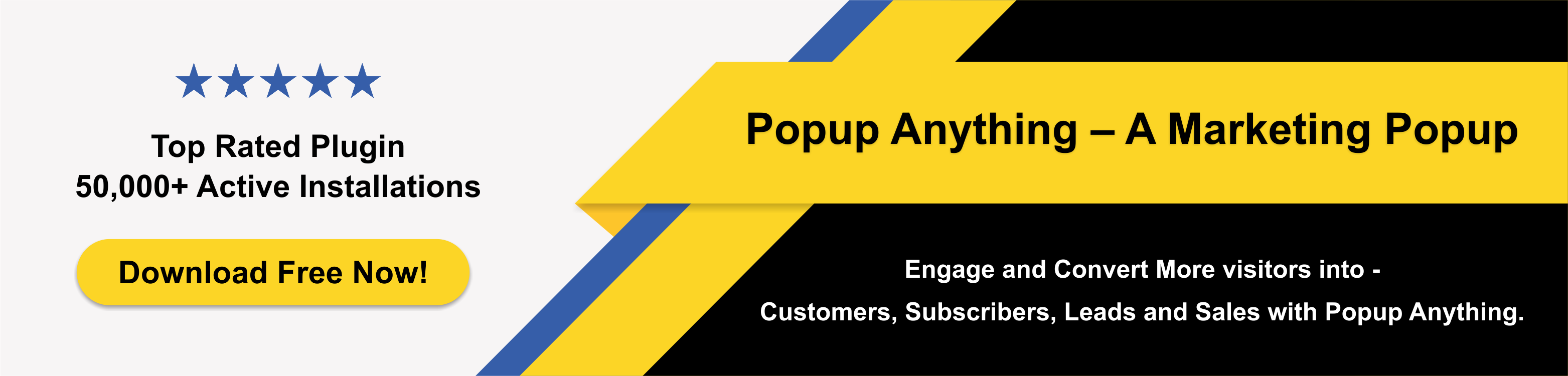
오류 400을 수정하는 방법에 대한 중요 팁.
특정 사이트에 너무 큰 파일을 업로드하려고 하면 파일 크기 제한을 나타내는 오류가 아니라 잘못된 요청 오류 400이 표시될 수 있습니다.
400 오류를 복구하기 위해 항상 무언가를 할 수 있지만 오류의 모호성으로 인해 어려울 수 있는 것을 찾아냅니다.
1. 현재 페이지 새로고침
간단한 새로 고침으로 종종 400 잘못된 요청 오류 문제를 해결할 수 있습니다. 대부분의 브라우저에는 주소 표시줄에 새로 고침 버튼이 있거나 페이지를 새로고침하기 위한 F5 키가 있습니다.
항상 작동하지는 않지만 한 번 해보는 데 1초가 걸립니다.
2. 정확한 주소를 입력했는지 확인하십시오
HTTPS 오류 400의 가장 일반적인 원인은 잘못된 URL입니다. 브라우저의 주소 표시줄에 URL을 수동으로 입력했다면 잘못 입력했을 수 있습니다.
다른 웹 페이지의 링크를 따라갔을 때 404 오류 메시지를 수신한 경우일 수 있습니다. 주소에 명백한 실수가 없는지 확인하십시오. 또한 하이픈이나 마침표와 같이 자주 볼 수 없는 URL 기호를 찾습니다.
3. DNS 캐시 지우기
DNS 또는 도메인 이름 시스템은 웹사이트의 URL을 호스트 서버의 IP 주소에 연결합니다. 잘못된 요청 오류 400은 컴퓨터의 DNS 캐시가 웹 서버의 정보와 일치하지 않는 경우 발생할 수 있습니다.
이러한 문제는 DNS 캐시 손상으로 인해 발생할 수도 있습니다.
간단한 과정이므로 다음으로 캐시를 지우도록 합시다.
Windows의 DNS 캐시를 제거하려면 다음 단계를 수행하십시오.
- Windows' 검색 필드는 'cmd' 명령을 허용합니다.
- 명령 프롬프트 항목을 마우스 오른쪽 버튼으로 클릭하고 관리자로 열기를 선택하고 "ipconfig /flushdns"를 입력한 다음 Enter 키를 눌러 웹사이트를 다시 시작할 수 있습니다.
Macbook에서 DNS 캐시를 제거하려면 다음 지침을 따르십시오.
- 터미널에 'dscacheutil -flushcache'를 입력한 후 웹페이지 재시도
- DNS 캐시가 손상되었거나 오래되었거나 일치하지 않아 페이지가 올바르게 로드될 수 있습니다.
4. 다른 브라우저를 사용해 보세요
액세스하려는 URL과 호환되는 브라우저를 사용하고 있는지 확인하십시오. 현재 브라우저를 수정하지 않고 수행 중인 작업에 영향을 주지 않아야 합니다.

이것은 브라우저 버그로 인해 웹사이트에 잘못된 HTTP 헤더가 전송되는지 여부를 감지하는 빠른 테스트입니다.
다른 브라우저의 문제를 해결하여 문제를 일으키는 브라우저인지 확인합니다. 브라우저 확장을 비활성화하고 설정을 재설정해야 하며 브라우저 재설치가 최종 선택이어야 합니다.
웹 사이트가 작동하지 않는 경우 오류 코드 400을 해결하기 위해 다음 복구를 시도하십시오.
5. 브라우저 쿠키를 지워보세요
쿠키는 웹사이트에 대한 이전 방문에 대한 정보를 저장하는 작은 파일입니다.
예를 들어, 장바구니에 무엇이든 추가하면 쿠키가 선택 항목을 기억할 수 있으므로 다음에 방문할 때 장바구니에 남아 있습니다.
쿠키 손상, 부분적인 쿠키 덮어쓰기 또는 잘못된 쿠키 로드로 인해 HTTPS 오류 400이 발생할 수 있습니다.
브라우저의 쿠키를 지우는 것부터 시작하겠습니다.
브라우저의 쿠키 설정으로 빠르게 이동하려면 다음 단축키 중 하나를 사용하십시오.
- Windows의 Chrome에서 Ctrl + Shift + Delete
- Mac의 Chrome에서 Command + Shift + Delete
- Windows: Firefox에서 Ctrl+Shift+Delete
- Mac용 Mozilla Firefox: Command + Shift + Delete(선택 사항)
- Safari에서 환경 설정 > Safari > 검색 기록 및 쿠키 삭제로 이동합니다.
- Command + Shift + Microsoft Edge에서 삭제
웹 사이트에 접속하면 브라우저 캐시를 지우고 다시 시도하십시오. 400 잘못된 요청 오류의 원인은 쿠키 문제였습니다. 문제가 지속되면 마지막 수단은 장치를 다시 시작하는 것입니다.
6. PC 재부팅
뺑소니 접근 방식이지만 컴퓨터, 특히 네트워킹 장비(라우터 및 모뎀)를 다시 시작하는 것은 HTTPS 오류 400 및 다수의 서버 관련 문제를 제거하는 일반적인 기술입니다.
7. 사이트와 접촉 시작
모든 해결 방법을 시도했지만 문제가 여전히 해결되지 않는 경우 웹 사이트에 문제가 발생한 것일 수 있습니다. 가능하면 연락처 페이지(있는 경우) 또는 소셜 미디어를 통해 웹사이트에 연락해 보십시오.
이미 상황을 인지하고 최대한 빨리 해결하려고 하는 것 같습니다.
마무리
그래서 오류 400을 수정하는 방법이 전부였습니다. 일반적인 의견과 달리 HTTPS 오류 400을 해결하는 것이 더 간단합니다.
웹사이트가 있고 사용자가 오류로 인해 고통받는 것을 원하지 않는 경우 WordPress 플러그인 및 필수 플러그인 번들 선택을 확인하십시오.
일반적으로 400 잘못된 요청 오류는 브라우저, 전화 및 데스크톱 컴퓨터를 포함한 클라이언트 측을 나타냅니다. 대부분의 경우 그게 전부입니다.
WordPress 웹 사이트를 사용하여 Essential Plugins의 스마트 플러그인을 사용해보십시오. 또한 유틸리티 플러그인, 슬라이더 팩, 필수 보안, 마케팅 도구, A Popup Anything Plugin 등 귀하를 위해 특별히 제작된 전체 필수 플러그인 번들이 있습니다.
기타 관련 기사:
피해야 할 7가지 일반적인 WordPress 실수
4가지 일반적인 WordPress 테마 및 플러그인 오류, 해결 방법
WordPress 슬라이더가 완벽하게 작동하지 않습니까? 여기 왜? & 그것을 고치는 방법?
